DIY电脑主机查看配置的方法有哪些?
- 数码设备
- 2025-03-24
- 7
- 更新:2025-03-17 23:18:20
想要了解自己DIY电脑主机的配置,是每个电脑爱好者可能遇到的需求。正确的配置信息对于故障排查、性能评估以及后续升级都至关重要。下面,让我们一步步深入,探索查看DIY电脑主机配置的多种方法。
一、利用Windows系统自带工具查看
对于使用Windows操作系统的用户来说,系统自带的工具足以查看大部分硬件信息。
1.1系统信息
操作步骤:点击“开始”菜单,输入“msinfo32”,回车打开“系统信息”窗口。
查看内容:此工具会展示包括系统型号、处理器详细信息、物理内存等在内的各类硬件配置信息。
1.2设备管理器
操作步骤:右键点击“此电脑”,选择“管理”,在计算机管理窗口中选择“设备管理器”。
查看内容:在设备管理器中可以看到电脑的各个硬件设备,如显示适配器、磁盘驱动器、网络适配器等。
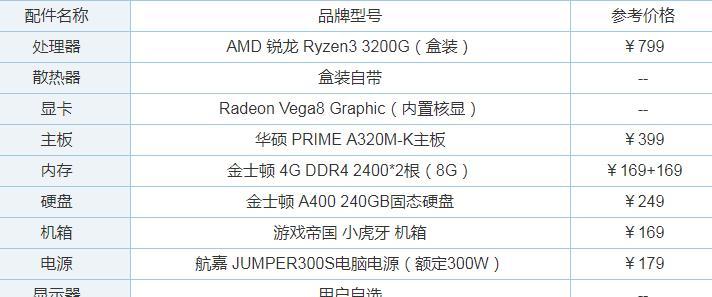
二、使用第三方软件
除了系统自带的工具,还有许多第三方软件可以更加详细地查看电脑配置信息。
2.1CPU-Z
下载安装:访问[CPUZ官网](https://www.cpuid.com/softwares/cpuz.html)下载安装CPUZ。
查看内容:CPUZ能够详细显示处理器、内存、主板等信息,比如型号、频率、制造工艺等。
2.2GPU-Z
下载安装:访问[GPUZ官网](https://www.techpowerup.com/gpuz/)下载安装GPUZ。
查看内容:专为显卡设计,提供详细的显卡规格和性能数据,包括显存大小、显卡温度等。
2.3Speccy
下载安装:访问[Piriform官网](https://www.piriform.com/speccy)下载安装Speccy。
查看内容:Speccy提供全面的电脑概览,包括操作系统、硬件制造商、序列号等信息。
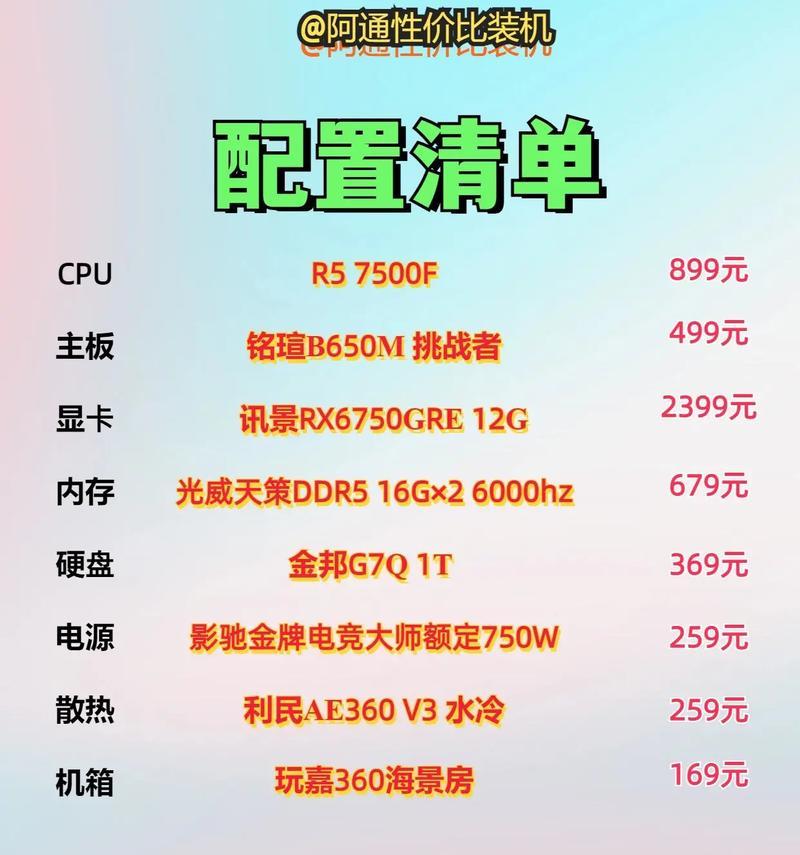
三、BIOS/UEFI固件内查看
当操作系统无法启动时,我们可以通过BIOS或UEFI固件来查看配置信息。
启动时快速进入:在电脑启动时,根据提示快速按键(如F2、Delete等)进入BIOS/UEFI设置。
查看内容:在BIOS/UEFI界面,通常会有“Main”或“SystemSummary”选项,可以查看CPU、内存、硬盘等基础信息。
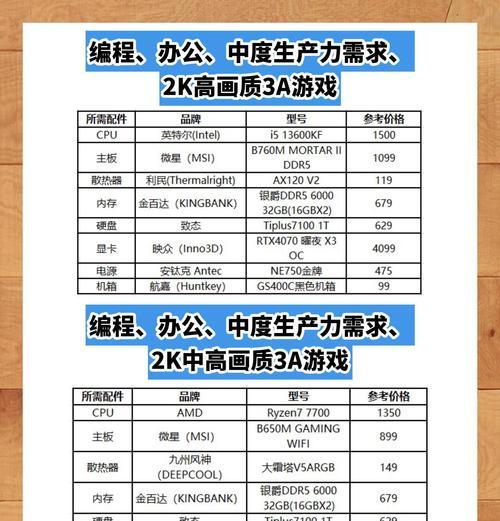
四、物理标签和制造商信息
对于某些硬件组件,我们还可以通过物理标签或制造商提供的信息来确定其配置。
4.1硬盘和内存条标签
查看方式:观察硬盘或内存条上的标签,通常会有容量、型号等信息。
特别提醒:注意查看是否是官方正规渠道购买,以防买到假货。
4.2主板和显卡制造商信息
查看方式:查看主板或显卡上的标签,或到制造商的官网输入序列号进行查询。
特别提醒:确保在安全可信的网站上输入个人信息,防止隐私泄露。
五、常见问题及解决建议
5.1无法正常开机怎么办?
解决方案:尝试在安全模式下启动或者还原到最近的系统还原点,若依旧无效,则可能需要检查硬件是否有损坏。
5.2系统信息显示不完整或不准确
解决方案:建议使用多种工具交叉验证信息,并检查是否有最新驱动需要更新。
六、实用性技巧
6.1记录配置信息
建议操作:建议定期记录自己电脑的配置信息,尤其是在购买新硬件或进行升级后。这样可以方便对比不同时间点的配置差异,并为故障排查提供有力证据。
6.2创建系统还原点
建议操作:在每次重大系统更改前,创建系统还原点,这样一旦配置出现问题,可以快速恢复到之前的稳定状态。
七、结束语
综上所述,查看DIY电脑主机的配置信息可以通过多种途径进行,无论是使用系统自带工具、第三方软件,还是BIOS/UEFI界面,都能够帮助我们获取详细且实用的配置数据。同时,建议用户在日常维护中多加注意硬件信息的记录和备份,以便于在未来处理可能出现的问题时,能够快速准确地找到解决方案。








